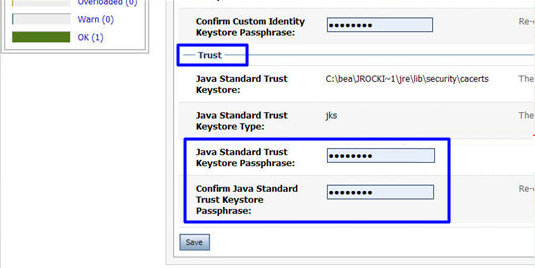云证书管理服务 CCM-在Weblogic服务器上安装SSL证书:步骤二:配置Weblogic
时间:2024-09-14 18:30:23
步骤二:配置Weblogic
- 登录Weblogic服务器管理控制台。
- 单击页面左上方“Lock & Edit”,解锁配置。
- 在“Domain Configurations”中,单击“Servers”。
图2 服务器

- 在服务器列表中,选择您需要配置服务器证书的Server,进入服务器的设置页面。
图3 目标服务器
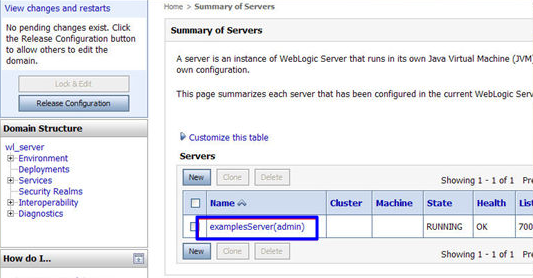
- 修改HTTPS端口。
在服务器的配置页面,选择“General”页签,配置是否启用HTTP和HTTPS,以及访问端口号。
请勾选“Listen SSL Port Enabled”,并修改端口号为“443”。
图4 端口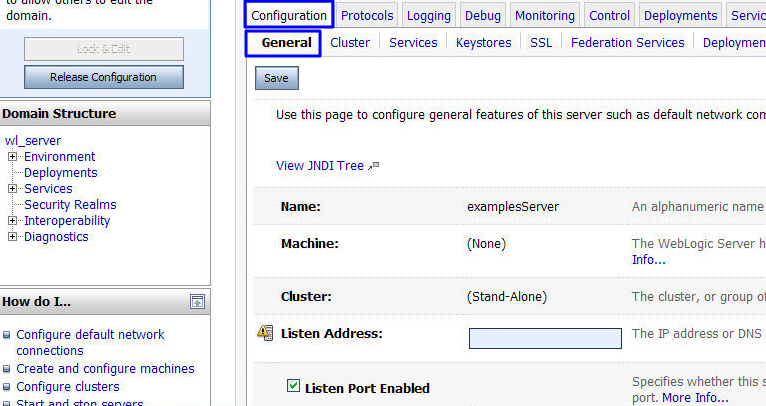
- 配置认证方式和密钥。
- 在服务器的配置页面,选择“Keystores”页签,配置认证方式。
图5 认证方式
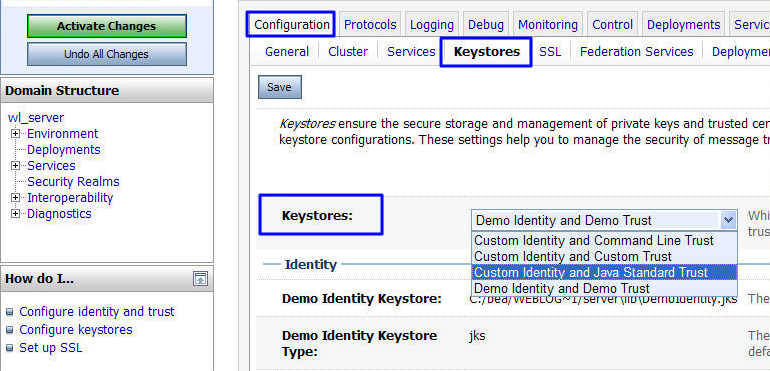
- 服务器身份认证请选择“Custom identity and Java Standard Trust”。
- 双向认证请选择“Custom Identity and Custom Trust”。
- 在“Identity”区域中,配置密钥。
配置密钥库文件server.jks所保存的服务器上的路径,并填写密钥库文件密码。图6 密钥

- Custom Identity Keystore:请填写jks文件保存路径。示例:C:\bea\server.jks
- Custom Identity Keystore Type:文件格式请填写“jks”。
- Custom Identity Keystore Passphrase:请填在证书密码,即“keystorePass.txt”中的密码。
- Confirm Custom Identity Keystore Passphrase:请再次填写证书密码。
- 在单向认证中,需要配置JRE默认信任库文件cacerts。
- 在服务器的配置页面,选择“Keystores”页签,配置认证方式。
- 配置服务器证书私钥别名。
- 设置完成后,单击“Active Changes”,保存所有修改。
图9 保存配置
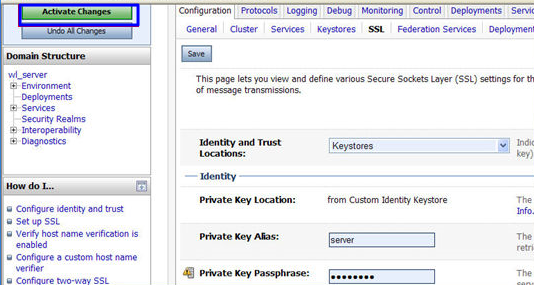
- (可选)如果系统提示需要重启Weblogic,则需要重启后才能使配置生效。如图10所示,则无需重启。
support.huaweicloud.com/usermanual-ccm/ccm_01_0125.html
看了此文的人还看了
CDN加速
GaussDB
文字转换成语音
免费的服务器
如何创建网站
域名网站购买
私有云桌面
云主机哪个好
域名怎么备案
手机云电脑
SSL证书申请
云点播服务器
免费OCR是什么
电脑云桌面
域名备案怎么弄
语音转文字
文字图片识别
云桌面是什么
网址安全检测
网站建设搭建
国外CDN加速
SSL免费证书申请
短信批量发送
图片OCR识别
云数据库MySQL
个人域名购买
录音转文字
扫描图片识别文字
OCR图片识别
行驶证识别
虚拟电话号码
电话呼叫中心软件
怎么制作一个网站
Email注册网站
华为VNC
图像文字识别
企业网站制作
个人网站搭建
华为云计算
免费租用云托管
云桌面云服务器
ocr文字识别免费版
HTTPS证书申请
图片文字识别转换
国外域名注册商
使用免费虚拟主机
云电脑主机多少钱
鲲鹏云手机
短信验证码平台
OCR图片文字识别
SSL证书是什么
申请企业邮箱步骤
免费的企业用邮箱
云免流搭建教程
域名价格
推荐文章
- SSL免费证书申请_【一年】_IP地址申请免费SSL证书的方法和步骤_免费SSL证书下载
- SSL证书价格一年多少钱_【免费】_SSL证书价格_SSL证书多少钱_SSL收费
- 免费ssl证书获取
- SSL证书怎么安装_SSL证书购买_SSL证书是什么
- SSL网站证书_SSL安全证书_SSL证书免费下载
- SSL证书如何绑定域名_域名获取免费SSL证书_SSL证书绑定域名
- https证书申请_https证书办理_免费https证书
- 云速建站安装SSL证书_网站SSL证书安装教程_网站证书配置_怎么配置SSL证书
- 免费SSL证书_SSL证书下载_免费ssl证书和收费的区别
- 免费SSL证书申请_免费申请https证书


 下载云证书管理服务 CCM用户手册完整版
下载云证书管理服务 CCM用户手册完整版